win11照片怎么改大小200kb Win11中怎么调整图片比例
时间:2023-08-20 来源:互联网 浏览量:
win11照片怎么改大小200kb,Win11系统中修改照片大小是一个常见的需求,有时候我们需要将一张大图调整成小图,以符合网站或论坛的大小限制,或者将照片发送给好友时也需要缩小照片的尺寸。那么在Win11系统中,怎么快速、方便地调整图片的大小呢?同时如何保持照片的比例,避免拉扯变形?下面我们就一起来看看Win11中的图片大小调整方法。
步骤如下:
1.在Win11中打开一张图片。
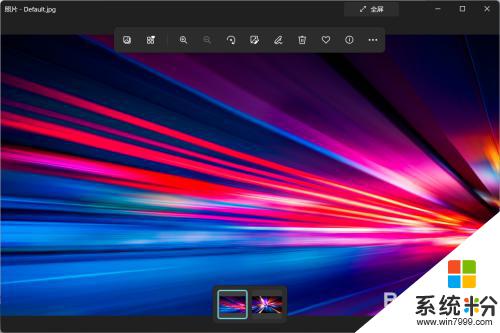
2.然后在图片上点右键,在右键菜单中选择调整大小。
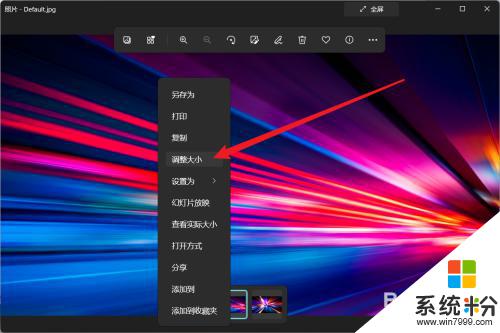
3.然后选择预设的大小项目即可。
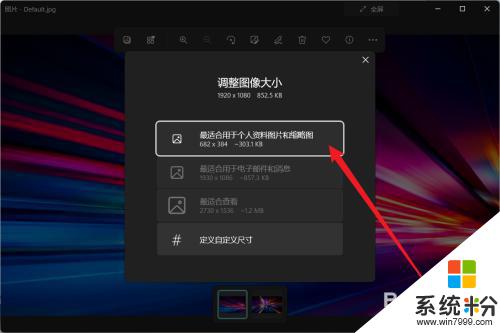
4.也可以选择自定义大小,调整成自己想要的大小。
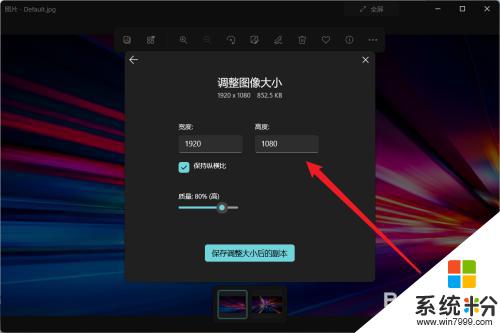
5.设置完毕后点击保存为副本即可。
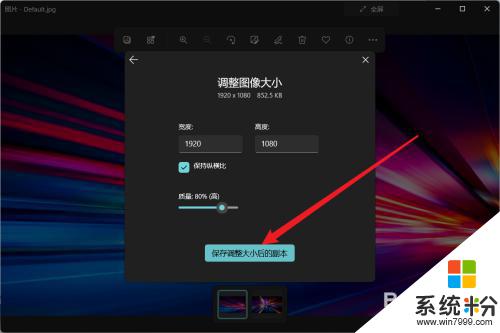
以上就是如何将win11中的照片大小调整为200kb的全部内容,如果您也遇到了相同的问题,可以参考本文中介绍的步骤来进行修复,希望这篇文章对您有所帮助。
我要分享:
电脑软件热门教程
- 1 Mac DNS被劫持怎么办?
- 2 电脑打开压缩文件提示不能打开此文件该如何解决 电脑打开压缩文件提示不能打开此文件该怎么解决
- 3 忘记wifi密码怎么办 wifi密码忘记如何解决
- 4电脑硬盘指示灯一直亮怎么办
- 5Win10系统让文件夹提示文件大小信息的方法
- 6Win10 10074没有Aero玻璃毛边效果怎么办,如何开启
- 7怎样在电脑上实现全屏高清连拍? 在电脑上实现全屏高清连拍的方法有哪些?
- 8iPhone浏览器如何清理缓存 iPhone浏览器清理缓存的方法有哪些
- 9Windows8怎样更改计算机描述? Windows8更改计算机描述的方法有哪些?
- 10如何删除桌面的“打开好桌道壁纸”选项 删除桌面的“打开好桌道壁纸”选项的方法
